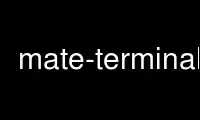
This is the command mate-terminal that can be run in the OnWorks free hosting provider using one of our multiple free online workstations such as Ubuntu Online, Fedora Online, Windows online emulator or MAC OS online emulator
PROGRAM:
NAME
mate-terminal - manual page for MATE Terminal Emulator
DESCRIPTION
Usage:
mate-terminal [OPTION...]
Help Options:
-h, --help
Show help options
--help-all
Show all help options
--help-terminal
Show terminal options
--help-window-options
Show per-window options
--help-terminal-options
Show per-terminal options
--help-gtk
Show GTK+ Options
--help-sm-client
Show session management options
Options to open new windows or terminal tabs; more than one of these may be specified:
--window
Open a new window containing a tab with the default profile
--tab Open a new tab in the last-opened window with the default profile
Window options; if used before the first --window or --tab argument, sets the default for all
windows:
--show-menubar
Turn on the menubar
--hide-menubar
Turn off the menubar
--maximize
Maximize the window
--full-screen
Full-screen the window
--geometry=GEOMETRY
Set the window size; for example: 80x24, or 80x24+200+200 (ROWSxCOLS+X+Y)
--role=ROLE
Set the window role
--active
Set the last specified tab as the active one in its window
Terminal options; if used before the first --window or --tab argument, sets the default for
all terminals:
-e, --command
Execute the argument to this option inside the terminal
--profile=PROFILE-NAME
Use the given profile instead of the default profile
-t, --title=TITLE
Set the terminal title
--working-directory=DIRNAME
Set the working directory
--zoom=ZOOM
Set the terminal's zoom factor (1.0 = normal size)
GTK+ Options
--class=CLASS
Program class as used by the window manager
--name=NAME
Program name as used by the window manager
--screen=SCREEN
X screen to use
--sync Make X calls synchronous
--gtk-module=MODULES
Load additional GTK+ modules
--g-fatal-warnings
Make all warnings fatal
Session management options:
--sm-client-disable
Disable connection to session manager
--sm-client-state-file=FILE
Specify file containing saved configuration
--sm-client-id=ID
Specify session management ID
Application Options:
--disable-factory
Do not register with the activation nameserver, do not re-use an active terminal
--load-config=FILE
Load a terminal configuration file
--save-config=FILE
Save the terminal configuration to a file
--display=DISPLAY
X display to use
Author
Adam Erdman <[email protected]> (2014) and Abel McClendon <[email protected]> (2014)
for the Mate Documentation Team.
See Also
The full documentation for mate-terminal is maintained as a Texinfo manual.
If the info and mate-terminal programs are properly installed at your site, the command
info mate-terminal
should give you access to the complete manual.
More MATE Terminal documentation can be found from the Help menu, or by pressing the F1
key.
Further information may also be available at: http://wiki.mate-desktop.org/docs
Use mate-terminal online using onworks.net services
